推荐2款直播录屏软件,简单又实用!
案例:“Amy作为一名博主,经常会录制视频进行分享。最近有很多直播,她想要一款专门可以录制直播的录屏软件,有什么实用软件推荐吗?”
在进行直播录屏时,选择一款易用且功能强大的直播录屏软件是非常重要的。以下是两款推荐的直播录屏软件,它们都具有简单实用的特点,一起来看看吧!

直播录屏软件1:数据蛙录屏软件
看别人直播怎么录屏?数据蛙录屏软件是一款综合性的录屏工具,它具有用户友好的界面和丰富的录屏选项,可以根据您的需求进行定制。您还可以轻松地录制直播内容,同时把声音录制进去,进行实时的编辑和处理,并将其保存为高质量的视频文件。
数据蛙录屏软件支持多种录制模式,适用于不同的直播平台和场景。您可以在数据蛙官网下载并安装该直播录屏软件,开始您的直播录屏之旅。
第1步:软件拥有多种录制模式,选择其中一种来录制直播画面。比如【视频录制】就可以满足你多种需要,随意选择你需要录制的区域。
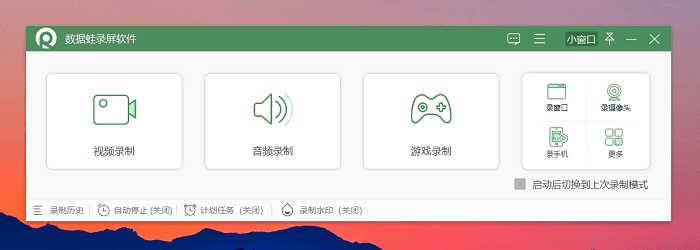
第2步:自定义选择录制的区域。当你在电脑打开多个浏览界面或者窗口,又不想把这些界面弹出广告、信息来扰乱录屏,我们可以点击【设置排除窗口】,把多余的窗口或者进程排除掉。
想要录制直播中的声音,需要我们开启【扬声器】。然后想要进行更多设置,比如在录制过程中显示【录制面板】,就点击【设置】。
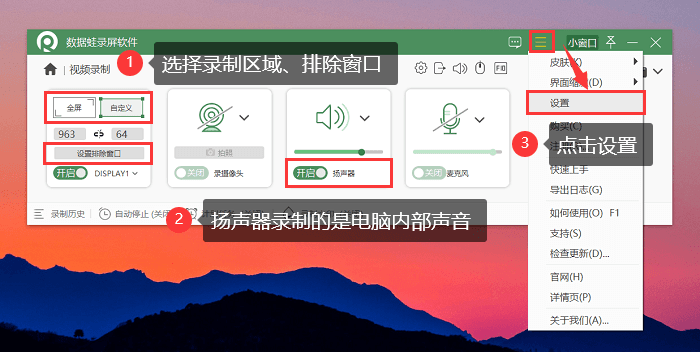
第3步:切换到【录制】界面,把【允许录制面板被捕获】前面的方框勾选上,这样在录制过程中就会出现【录制面板】的窗口。
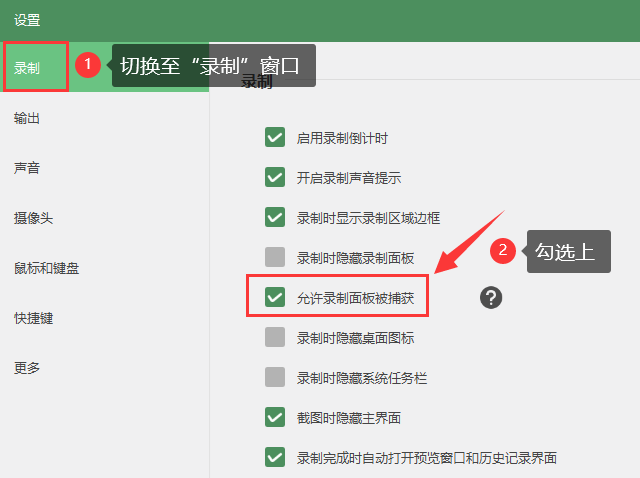
第4步:我们可以通过【录制面板】进行编辑,比如使用画笔、放大镜、添加文字、添加箭头等工具来对视频进行标注。之后还可以对视频进行更多编辑处理。
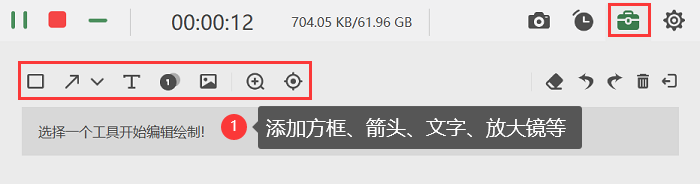
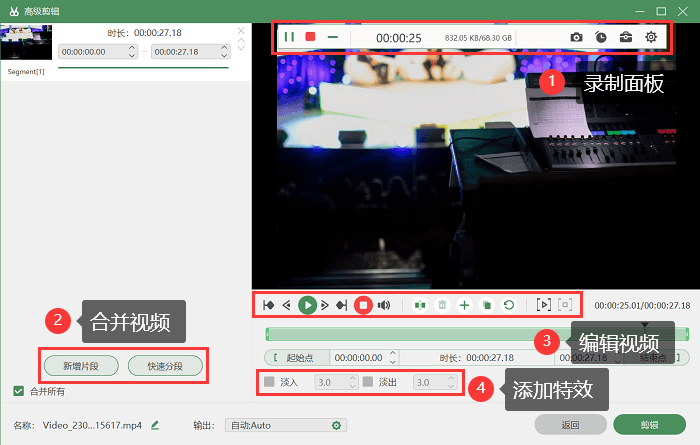
直播录屏软件2:Xbox Game Bar
Xbox Game Bar是另一款受欢迎的录屏工具(适用Win10以上的系统),具有简单的界面和基本的录屏功能。它支持录制声音和麦克风声音,并允许您选择录制区域。
然而,相较于数据蛙录屏软件,它可能在录制范围、录制区域、录制时间上有所限制。比如,Xbox不能录制空桌面、只能全屏录制不能区域录制、录制时长不超过4小时。如果你想要一款能免费的直播录屏软件,不妨试试这款。
第1步:该软件打开的默认快捷键是【Win+G】,按下这个组合键。
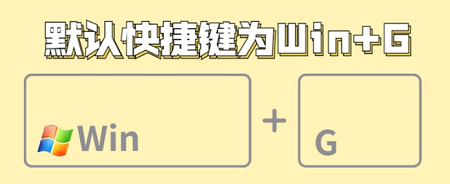
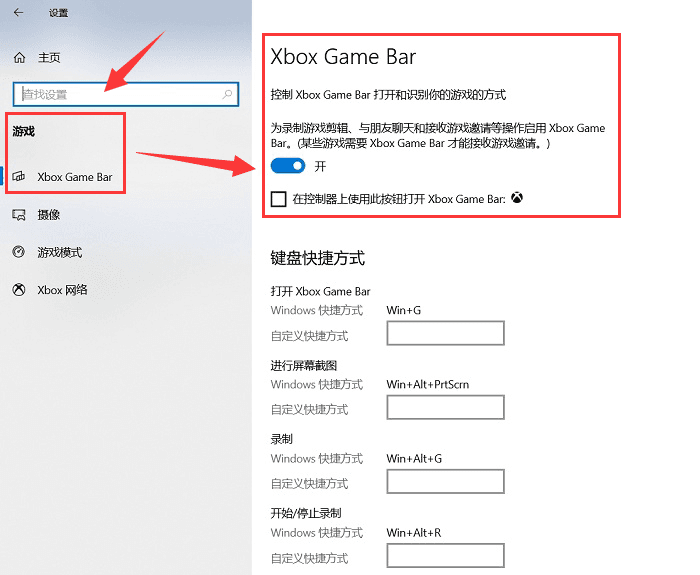
第2步:出现Xbox录制界面后,您可以在该软件中点击【捕获】按钮来选择录制区域,并进行简单的参数设置。然后点击录制按钮开始录制。
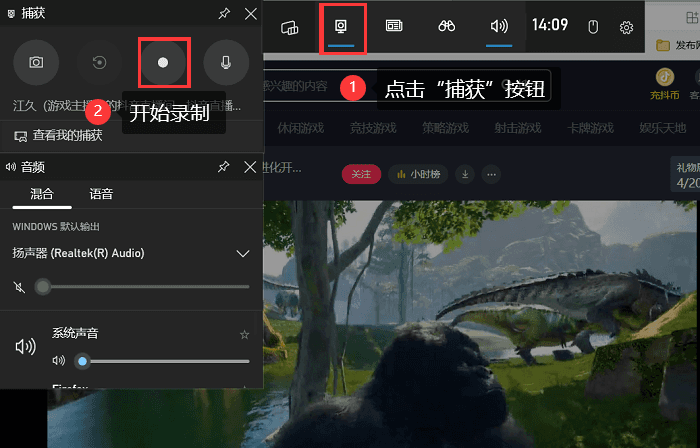
选择适合您的录屏软件非常重要。如果您需要更多高级功能和更好的录制质量,数据蛙录屏软件是您的不二之选。不管您选择哪款直播录屏软件,确保您能够根据自己的需求,轻松地录制高质量的直播内容!
